有的时候我们会发现,电脑有的时候开机速度会突然变慢很多。我们一般都会想到,是不是系统出现了问题,还是电脑的的哪一个部分出现了问题。但其实我们可以往另一个方面去想,那就是可能是电脑的开机启动项太多了而导致的。今天小编就来告诉你们怎么设置开机启动项。
前段时间,有小伙伴来私信小编说,她的电脑莫名其妙的就开机变慢了。检查过系统那些都显示没有问题。所以问小编这是怎么一回事。那么小编今天就在这告诉你们,造成电脑开机慢的还有一种可能,那就是开机启动项太多。下面,小编就来告诉你们怎么设置开机启动项。
下面小编有几种解决的方法:
第一种,直观解决法
首先我们先检查“开始”菜单里的启动项目中是否有关于开机启动的软件设置,如有就按照需要进行删除。
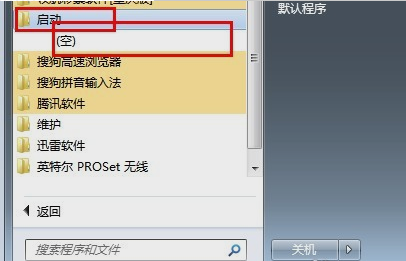
启动项系统软件图解1
第二种,利用系统配置功能
按“WIN+R”,在运行窗口内输入“msconfig”,点确定
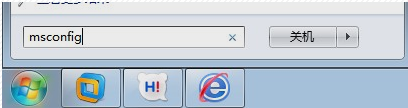
启动项系统软件图解2
进入之后,选择“启动”,然后把不需要开机启动的元件取消打钩即可。
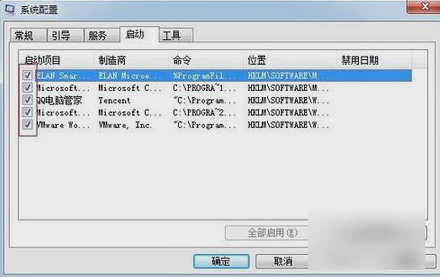
开机自启系统软件图解3
以上就是小编说的方法啦~~~你们会了吗~~